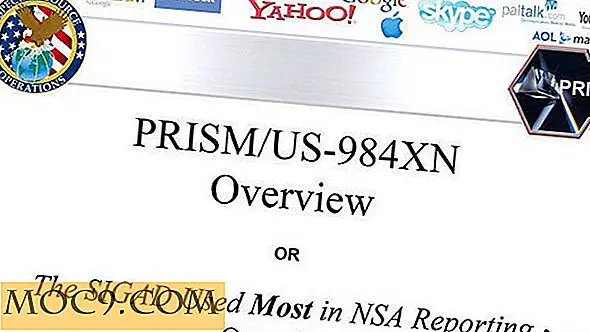Làm thế nào để cài đặt hơi trong Ubuntu
Hơi nước là một nền tảng chơi game trực tuyến phổ biến nhất cho PC. Linux cũng rất phổ biến. Có hơn 2000 trò chơi có sẵn cho Linux một mình trên Steam. Mặc dù Steam có sẵn thông qua kho lưu trữ chính thức của Ubuntu, nhiều người dùng Linux mới bị vấp phải bởi quá trình cài đặt. Nó không giống như trên Windows, ít nhất là không chính xác.
Trước khi bạn cố gắng cài đặt Steam, bạn cần đảm bảo rằng bạn đã cài đặt và cấu hình đúng trình điều khiển mới nhất cho card đồ họa của mình. Một phần trong đó bao gồm việc kích hoạt hỗ trợ 32 bit trên hệ thống của bạn.
Trình điều khiển không có sẵn thông qua các kênh giống như trên Windows. Trên một lưu ý tích cực hơn, sau khi chúng được cài đặt, chúng sẽ luôn cập nhật thông qua các bản cập nhật hệ thống thông thường. Điều đó có nghĩa là bạn chỉ phải thiết lập tất cả điều này một lần, và cả Steam lẫn driver của bạn sẽ tiếp tục chạy với phần còn lại của Ubuntu.
Trình điều khiển
Trước khi bạn có thể cài đặt và sử dụng Steam trên Ubuntu, bạn cần đảm bảo rằng bạn có các trình điều khiển mới nhất được cấu hình đúng trên hệ thống của bạn.
Các phương pháp cài đặt trình điều khiển AMD và NVIDIA là khác nhau, nhưng có một vài điều bạn nên làm trước hết.
Bạn cần đảm bảo rằng hỗ trợ 32 bit được bật. Hơi nước chỉ hoạt động trên 32-bit, và bạn sẽ cần phải kích hoạt hỗ trợ 32-bit để có được hỗ trợ trình điều khiển tự động khi bạn cài đặt các ổ đĩa.
sudo dpkg --add-architecture i386
Cập nhật Apt để áp dụng thay đổi.
sudo apt update sudo nâng cấp apt
Từ đây, tất cả đều dành riêng cho cạc đồ họa của bạn.
Liên quan : 5 lựa chọn thay thế hơi nước tuyệt vời cho Linux
NVIDIA
Bạn sẽ không thể chơi game trên các trình điều khiển NVIDIA nguồn mở. NVIDIA tiếp tục cản trở sự tiến bộ của họ, vì vậy họ bị kém phát triển nghiêm trọng. Kết quả là, bạn sẽ cần trình điều khiển NVIDIA độc quyền. Rất may, chúng thực sự khá tốt và chúng có xu hướng hoạt động hoàn hảo khi bạn cài đặt chúng.

Trình điều khiển NVIDIA của Ubuntu được lưu giữ trong một PPA được duy trì tốt và hiện tại. Kích hoạt nó trên hệ thống của bạn và cập nhật Apt.
sudo add-apt-repository ppa: trình điều khiển đồ họa / ppa sudo apt-get update
Sau đó, cài đặt các trình điều khiển mới nhất.
sudo apt install nvidia-graphics-drivers-387 cài đặt nvidia
Sau khi các trình điều khiển được intalled, chạy tiện ích cấu hình Nvidia.
sudo nvidia-xconfig --initial
Khởi động lại hệ thống của bạn để các thay đổi có hiệu lực.
AMD
Các trình điều khiển nguồn mở của AMD đang phát triển nhanh chóng, nhưng nếu bạn đang sử dụng phiên bản Ubuntu cũ hơn, bạn sẽ không thấy được lợi ích của sự tăng trưởng đó.
Có hai thành phần chính để làm cho các trình điều khiển AMD hoạt động, Mesa và chính hạt nhân Linux. Ngắn xây dựng hạt nhân của riêng bạn, bạn sẽ có một thời gian khó giữ hạt nhân trên phiên bản cạnh chảy máu nhất. Mesa là một câu chuyện khác. Có một PPA tuyệt vời cho điều đó.

Thêm PPA Mesa vào hệ thống của bạn.
sudo add-apt-repository ppa: oibaf / trình điều khiển đồ họa sudo apt-get update
Nâng cấp các gói của bạn lên phiên bản mới. Sau đó, hãy chắc chắn rằng bạn đã cài đặt xserver-xorg-video-amdgpu .
sudo apt nâng cấp sudo apt cài đặt xserver-xorg-video-amdgpu
Bạn có thể cần phải khởi động lại để các thay đổi có hiệu lực.
Liên quan : Hơi nước không mở? Dưới đây là một số bản sửa lỗi
hơi nước

Hơi nước đã có sẵn trong kho Ubuntu. Bạn có thể cài đặt nó dễ dàng với Apt.
sudo apt cài đặt hơi nước
Khởi chạy Steam và đăng nhập. Bạn sẽ phải thực hiện quy trình thông thường khi thêm cài đặt mới vào tài khoản của mình. Sau khi thực hiện, bạn có thể mở và truy cập thư viện Steam của bạn.
Đó là tất cả những gì bạn cần! Hơi nước hiện đang chạy trên hệ thống của bạn, và bạn có trình điều khiển mới nhất sao lưu nó lên. Lưu ý rằng thư viện của bạn chỉ hiển thị các trò chơi Linux của bạn theo mặc định. Bạn cũng có thể thấy Windows, nhưng bạn sẽ không thể khởi chạy chúng từ đó.
Kể từ khi Steam được thống nhất, bạn có thể mua một trò chơi một lần cho một nền tảng và giữ cho trò chơi đó trên tất cả. Hãy chắc chắn để chạy cập nhật thường xuyên trên hệ thống của bạn để giữ cho mọi thứ chạy trơn tru!